Situatie
Hard disk-ul nu a acționat la fel în ultima vreme? Începe să creeze zgomote, nu pare să găsească fișierele și se mișcă foarte încet? Fiecare hard disk moare în cele din urmă, iar când este aproape de moarte, veți vedea semnele: zgomote ciudate, fișiere corupte, prăbușirea în timpul încărcării și viteze de transfer foarte lent toate indică sfârșitul inevitabil. Acest lucru este normal, mai ales dacă hard disk-ul dvs. are mai mult de câțiva ani. Cele mai multe unități moderne au o caracteristică numită S.M.A.R.T. (Tehnologie de auto-monitorizare, analiză și raportare) care monitorizează atributele diferite ale unității în încercarea de a detecta un disc defect. În acest fel, puteți fi gata să înlocuiți unitatea înainte de a muri de bătrânețe.
Solutie
Pasi de urmat
În Windows, puteți verifica rapid modulul S.M.A.R.T. starea unităților dvs. din Command Prompt. Doar faceți clic dreapta pe meniul Start, selectați Run și tastați “cmd” sau tastați “cmd” în bara de căutare. În caseta de tip pop-up, executați: wmic diskdrive get model,status
Va arăta “Pred Fail” dacă cedarea unității dvs. este iminentă sau “OK” dacă crede că unitatea se descurcă bine.
Pe un Mac, puteți verifica starea S.M.A.R.T. prin deschiderea Disk Utility din / Applications / Utilities /, făcând clic pe unitate și privind pe “S.M.A.R.T. Status” din stânga jos, care va arăta fie “Verified”, fie “Failing”.

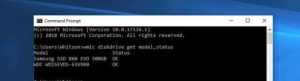

Leave A Comment?